Таңдаулы ретпен қарап шығуды іске қосушы
Егер тек белгілі бір нысанды ғана қарап шыққыңыз келсе, Компьютерді қарап шығу > Таңдаулы ретпен қарап шығу тармағын басып, ![]() > Қарап шығу нысандары ашылмалы мәзірінен опцияны таңдау немесе ағаш құрылымынан белгілі бір нысандарды таңдау арқылы Таңдаулы ретпен қарап шығу құралын пайдалануыңызға болады.
> Қарап шығу нысандары ашылмалы мәзірінен опцияны таңдау немесе ағаш құрылымынан белгілі бір нысандарды таңдау арқылы Таңдаулы ретпен қарап шығу құралын пайдалануыңызға болады.
Қарап шығу нысандары терезесі қай нысандарда (жад, дискілер, секторлар, файлдар және қалталар) инфильтрациялар бар-жоғы қарап шығылатынын анықтауға мүмкіндік береді.
Қарап шығу нысандары ашылмалы мәзірі алдын ала анықталған қарап шығу нысандарын таңдауға мүмкіндік береді.
•Профиль параметрлері бойынша — Таңдалған қарап шығу профилінде көрсетілген нысандарды таңдайды.
•Алынбалы құрал – Дискеталарды, USB сақтау құрылғыларын, CD/DVD дискілерді таңдайды.
•Жергілікті дискілер – Жүйелік қатты дискілердің барлығын таңдайды.
•Желі дискілері – Барлық көрсетілген желі дискілерін таңдайды.
•Таңдаулы ретпен таңдау — Барлық алдыңғы таңдаулардан бас тартады.
Сондай-ақ қалта (тармақ) құрылымында арнайы қарап шығу нысандары бар.
•Оперативті жад — Оперативті жадпен пайдаланылатын барлық процестерді және деректерді қарап шығады.
•Жүктеу бөліктері/UEFI — Жүктеу бөліктерінде және UEFI ішінде зиянды бағдарламаның бар-жоғын қарап шығады. UEFI сканері туралы көбірек глоссарийде оқыңыз.
•WMI дерекқоры — Windows Management Instrumentation WMI дерекқорын толық, барлық атау кеңістіктерін, барлық сынып даналарын және барлық сипаттарды қарап шығады. Вирус жұққан файлдар немесе деректер ретінде ендірілген зиянды бағдарлама сілтемелерін іздейді.
•Жүйелік тізбе — Жүйелік тізбені толық, барлық кілттерді және ішкі кілттерді қарап шығады. Вирус жұққан файлдар немесе деректер ретінде ендірілген зиянды бағдарлама сілтемелерін іздейді. Анықталған элементтерді тазалаған кезде сілтеме маңызды деректердің жоғалып кетпеуі үшін тізбеде қалады.
Ќарап шыѓу нысанына жылдам љту немесе маќсатты ќалтаны немесе файлдарды ќосу џшін маќсатты каталогты ќалталар тізімініњ астындаѓы бос љріске енгізіњіз.
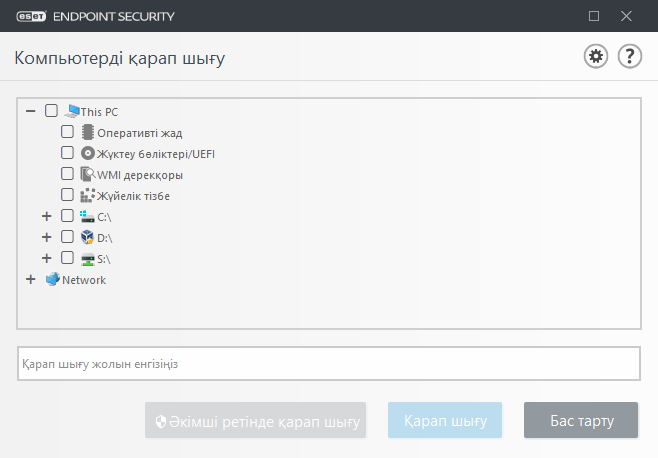
Вирус жұққан элементтер автоматты түрде тазаланбайды. Тазаламай қарап шығуды ағымдағы қорғау күйі туралы шолуды алу үшін пайдалануға болады. Бұған қоса, Қосымша реттеу > Анықтау механизмі > Сұрау бойынша тексеру > ThreatSense параметрлерін > Тазалау тармағын басып, үш тазалау деңгейінен таңдауға болады. Егер қосымша тазалау әрекеттерінсіз тек жүйені тексеру қажет болса, Тазаламай қарап шығу пәрменін таңдаңыз. Қарап шығу тарихы қарап шығу журналына сақталады.
Қиыс жағдайларды елемеу таңдалған болса, бұрын қарап шығуға қосылмаған кеңейтімдері бар файлдар ерекшеліксіз қарап шығылады.
Таңдалған нысандарды қарап шығу үшін пайдаланылатын Қарап шығу профилі ашылмалы мәзірінен профильді таңдауға болады. Әдепкі профиль: Зерделі қарап шығу. Контекстік мәзірді қарап шығу, Терең қарап шығу және Компьютерді қарап шығу деп аталатын үш басқа алдын ала анықталған қарап шығу профилі бар. Осы қарап шығу профильдері түрлі ThreatSense параметрлерін пайдаланады. Қолжетімді опциялар Кеңейтілген орнату > Анықтау механизмі > Зиянды бағдарламаны қарап шығу > Сұрау бойынша қарап шығу > ThreatSense параметрлері ішінде сипатталған.
Орнатылған таңдамалы параметрлермен қарап шығуды орындау үшін Қарап шығу түймесін басыңыз.
Әкімші ретінде қарап шығу түймесі қарап шығуды Әкімші есептік жазбасымен орындауға мүмкіндік береді. Ағымдағы пайдаланушының қарап шығу керек тиісті файлдарға кіруі үшін артықшылықтары болмаса, осыны таңдаңыз. Бұл түйме ағымдағы пайдаланушы UAC әрекеттеріне Әкімші ретінде қоңырау шала алмайтын кезде қол жетімді болмайтынын ескеріңіз.
Компьютерді қарап шығу журналын қарап шығу аяқталғанда Журналды көрсету пәрменін басу арқылы көруге болады. |
